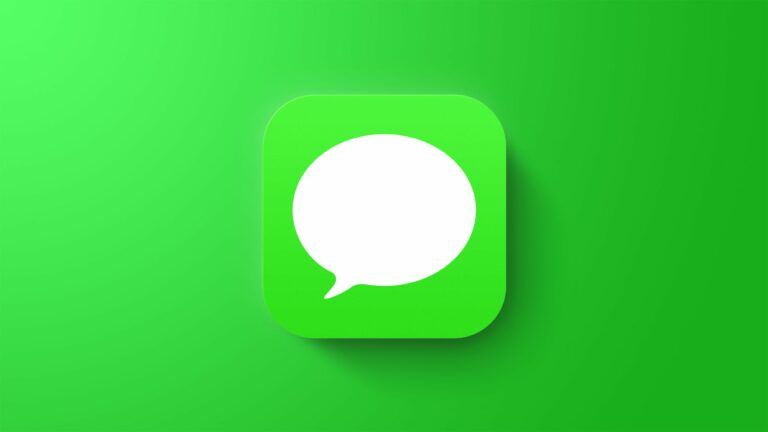iOS 17.3: что такое защита от украденных устройств и как ее включить
В iOS 17.3 Apple представила новую функцию защиты от украденных устройств, которая обеспечивает дополнительную безопасность вашего iPhone. В этой статье объясняется, что он делает, почему вы можете захотеть его включить и как это сделать.
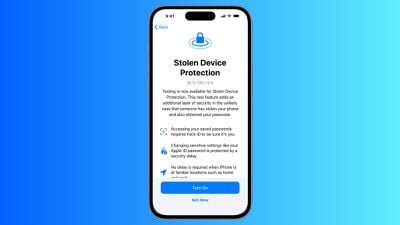
В 2023 году начали появляться сообщения о новом методе, который воры использовали для кражи iPhone и доступа к конфиденциальным данным пользователей. Воры тайно шпионили за своими жертвами на публике, пока они вводили пароль, прежде чем приступить к краже устройства. Имея известный им пароль, преступники могут опустошить банковские счета, украсть пароли и сделать iPhone неотслеживаемым.
Введите, Защита украденного устройства
Чтобы усложнить вору доступ к данным на украденном iPhone, защищенным паролем, Apple в iOS 17.3 включила защиту украденных устройств. Если эта функция включена, Face ID или Touch ID требуется для доступа к паролям в Связке ключей iCloud, настройкам режима пропажи, опциям стирания устройства и совершению покупок в Safari.
В дополнение к новым биометрическим требованиям, эта функция также налагает часовую задержку на такие действия, как смена пароля Apple ID. Другими словами, если кто-то попытается изменить данные для входа в Apple ID, потребуется аутентификация Face ID, а затем должен пройти час, прежде чем пароль можно будет изменить. Этот период ожидания не применяется только в тех случаях, когда устройство находится в надежном месте, например дома или на работе.
Действия, требующие Face ID/Touch ID при включенной защите от украденных устройств
- Просмотр/использование паролей или ключей доступа, сохраненных в «Связке ключей iCloud»
- Подача заявки на новую Apple Card
- Просмотр виртуальной карты Apple Card
- Выключение режима пропажи
- Удаление всего контента и настроек
- Выполнение определенных действий Apple Cash and Savings в Wallet
- Использование способов оплаты, сохраненных в Safari.
- Использование iPhone для настройки нового устройства
Обратите внимание, что для этих действий не требуется резервная копия пароля, поэтому вы не можете использовать пароль, чтобы избежать использования Face ID или Touch ID.
Действия, требующие задержки в 1 час при включенной защите от украденного устройства
Действия, требующие биометрической аутентификации и имеющие часовую задержку безопасности, включают следующее:
- Изменение пароля Apple ID
- Обновление некоторых настроек безопасности учетной записи Apple ID, включая добавление или удаление доверенного устройства, доверенного номера телефона, ключа восстановления или контакта для восстановления.
- Изменение пароля вашего iPhone
- Добавление или удаление Face ID или Touch ID
- Отключение функции «Найти мой»
- Отключение защиты от украденных устройств
Как включить защиту от украденных устройств
Обратите внимание, что защита от украденных устройств доступна только на iPhone, поддерживающих iOS 17, включая iPhone XS и новее. Кроме того, убедитесь, что на вашем iPhone установлена последняя версия iOS 17.3 или более поздней версии (Настройки ➝ Общие ➝ Обновление программного обеспечения). Вот как включить эту функцию.
- Откройте приложение «Настройки».
- Прокрутите вниз и нажмите Face ID и пароль (или Touch ID и пароль, в зависимости от модели iPhone).
- Введите свой пароль в командной строке.
- Прокрутите вниз и нажмите «Защита украденных устройств», чтобы для этой функции было указано «Вкл.».
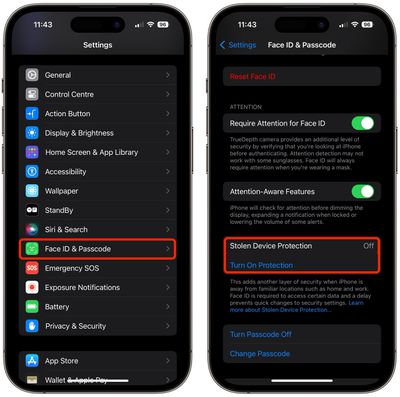
Вот и все. Вы можете так же легко отключить эту функцию, нажав «Отключить защиту», но для этого вам потребуется биометрическая аутентификация.